一、前言
我们在开发的过程中,都避免不了使用富文本的情况。比如发布公告,制作文章列表等等。市面上富文本的开发技术有很多,这里不再一一举例,感兴趣的可以留言或者翻阅相关资料。今天我们来看一下百度富文本UEditor的在前后端分离vue+.netcore中的使用!
二、展示效果
三、准备工作
下载百度富文本包:链接: https://pan.baidu.com/s/1t4umixdqw6otz7X4uAIFcg 提取码: e8ex
前端vue处理:
npm i vue-ueditor-wrap@3.x -S
npm install vue-quill-editor
2.把下载好的包放在项目目录下 /public下
3.在main.js里面注册
import VueUeditorWrap from 'vue-ueditor-wrap';
app.use(VueUeditorWrap);//引用百度富文本
四、Vue中处理
注意:如果是在弹框中引用,需要设置遮盖层的优先级,可以添加z-index=1000;
<div>
<h2 style="padding-left: 20px;">富文本操作</h2>
<vue-ueditor-wrap v-model="msg" :config="config" style="padding-left: 20px;"></vue-ueditor-wrap>
<div>
<div v-html="msg" class="html"></div>
</div>
</div>
export default {
data() {
return {
msg: "",
config: {
autoHeightEnabled: true,
autoHeightEnabled: false,
initialFrameHeight: 260,
initialFrameWidth: 1280,
UEDITOR_HOME_URL: "/UEditor/", // 访问 UEditor 静态资源的根路径
//serverUrl: 'https://localhost:12345/api/UEditor', // 服务端接口
serverUrl: this.http.ipAddress+'api/UEditor', // 服务端接口(配置图片)
//this.http.ipAddress为我们服务器端口,可以在http.js全局配置,是开发版本还是发布版本
enableAutoSave: true, // 开启从草稿箱恢复功能需要手动设置固定的 editorId,否则组件会默认随机一个,如果页面刷新,下次渲染的时候 editorId 会重新随机,导致无法加载草稿箱数据
},
}
}
五、后端处理
1.安装nuget包UEditorNetCore
2.在Program.cs添加中间件注入builder.Services.AddUEditorService();
或者在Startup.cs添加中间件注入services.AddUEditorService();
3.添加控制器(用于访问图片资源)
using Microsoft.AspNetCore.Http;
using Microsoft.AspNetCore.Mvc;
using UEditorNetCore;
namespace projectManager.WebApi.Controllers
{
[Route("api/[controller]")]
[ApiController]
public class UEditorController : ControllerBase
{
private readonly UEditorService _ue;
public UEditorController(UEditorService ue)
{
_ue = ue;
}
[HttpGet, HttpPost]//注意请求体
public void Do()
{
_ue.DoAction(HttpContext);
}
}
}
4.在与appsettings.json同级的目录中添加config.json文件;文件链接在上方
{
"imageActionName": "uploadimage",
"imageFieldName": "upfile",
"imageMaxSize": 2048000,
"imageAllowFiles": [ ".png", ".jpg", ".jpeg", ".gif", ".bmp" ],
"imageCompressEnable": true,
"imageCompressBorder": 1600,
"imageInsertAlign": "none",
"imageUrlPrefix": "https://localhost:44342/",//图片访问路径前缀
"imagePathFormat": "upload/image/{yyyy}{mm}{dd}/{time}{rand:6}",//图片格式
"videoActionName": "uploadvideo",
"videoFieldName": "upfile",
"videoPathFormat": "upload/{yyyy}{mm}{dd}/{time}{rand:6}",
"videoUrlPrefix": "",
"videoMaxSize": 102400000,
"videoAllowFiles": [ ".flv", ".swf", ".mkv", ".avi", ".rm", ".rmvb", ".mpeg", ".mpg", ".ogg", ".ogv", ".mov", ".wmv", ".mp4", ".webm", ".mp3", ".wav", ".mid" ],
"fileActionName": "uploadfile",
"fileFieldName": "upfile",
"filePathFormat": "upload/file/{yyyy}{mm}{dd}/{time}{rand:6}",
"fileMaxSize": 102400000,
"fileAllowFiles": [
".png",
".jpg",
".jpeg",
".gif",
".bmp",
".flv",
".swf",
".mkv",
".avi",
".rm",
".rmvb",
".mpeg",
".mpg",
".ogg",
".ogv",
".mov",
".wmv",
".mp4",
".webm",
".mp3",
".wav",
".mid",
".rar",
".zip",
".tar",
".gz",
".7z",
".bz2",
".cab",
".iso",
".doc",
".docx",
".xls",
".xlsx",
".ppt",
".pptx",
".pdf",
".txt",
".md",
".xml",
".crx"
]
}
注意:"imageUrlPrefix": "https://localhost:12345/"是我们的图片保存路径,默认只写端口的情况,图片保存在wwwroot文件中,也就是和appsettings.json同级的文件。也可以按照自己的需求存放到相关位置。
六、图片错位处理
修改public下我们复制的文件ueditor.all.js或ueditor.all.min.js(视后台编辑器引入文件进行修改)
大部分的情况下只需要改动ueditor.all.min.js
查找:attachTo: function (targetObj) {}函数
attachTo: function (targetObj) {
var me = this,
target = me.target = targetObj,
resizer = this.resizer,
imgPos = domUtils.getXY(target),
iframePos = domUtils.getXY(me.editor.iframe),
editorPos = domUtils.getXY(resizer.parentNode);
domUtils.setStyles(resizer, {
'width': target.width + 'px',
'height': target.height + 'px',
'left': iframePos.x + imgPos.x - (me.editor.document.body.scrollLeft||me.editor.document.documentElement.scrollLeft||0) - editorPos.x - parseInt(resizer.style.borderLeftWidth) + 'px',
'top': iframePos.y + imgPos.y - (me.editor.document.body.scrollTop||me.editor.document.documentElement.scrollTop||0) - editorPos.y - parseInt(resizer.style.borderTopWidth) + 'px'
});
}
七、最后
我是csdn博主还有一点酷,感谢您的细心观看,如果有什么问题,请在下方留言,期待与您的互动。





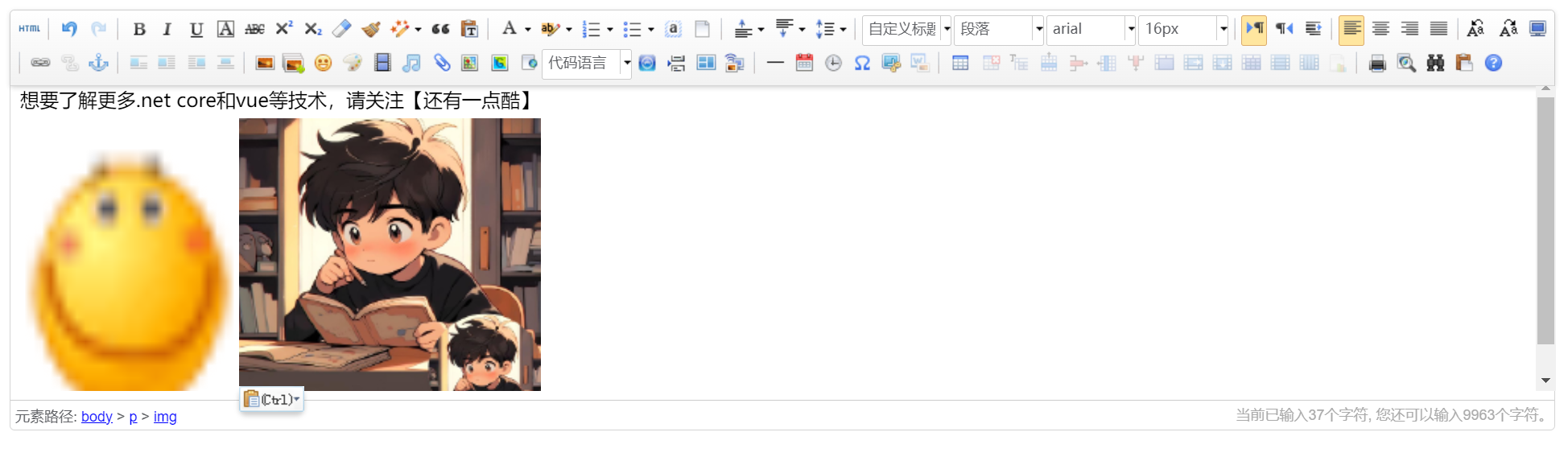
















 3134
3134

 被折叠的 条评论
为什么被折叠?
被折叠的 条评论
为什么被折叠?








